在這一篇文章 Apache - VirtualHost 架設虛擬網站 中我們已建立了屬於 phpMyAdmin 的虛擬網站,本章大致來介紹一下如何登入 phpMyAdmin ,並如何透過 phpMyAdmin 來管理 MySQL 資料庫。 ( 註:若您沒作虛擬網站的設定,那網址應該是 http://localhost/phpMyAdmin ) 就會出現要您輸入帳號及密碼的登入畫面。
這裡的帳號及密碼就是在環境架設- 利用 Apache 架設網站伺服器服務 安裝時所設定的,登入後的畫面如下圖,此為 phpMyAdmin 的主目錄,左邊的資料庫有個下拉選單,可以用來選擇你要管理的資料庫。中間為主要畫面,要建立一個新的資料庫很簡單,只要在 建立新資料庫 下方輸入資料庫的名字,然後按下建立即可,不過這裡要注意的一點,MySQL 連線校對 記得用預設值 utf8_unicode_ci 不要改變。因為未來我們要建立的網站也是 UTF8,資料庫與網站的編碼若都是UTF8,那就不會有需要轉碼的問題了。
整個建立網站需要的步驟為:建立新資料庫 -> 建立管理此資料庫的帳號 -> 付予此帳號對此資料庫有全部的管理權限。上圖按下 建立 的按鈕後,就會產生一個叫作 polin_xoops 的資料庫。
然後點選 伺服器: localhost 或者 左邊的主目錄( 房子的圖示 ) 回到 phpMyAdmin 的主目錄,點選 權限 連結來建立管理此資料庫的帳號。
點選 新增使用者 後,在 使用者名稱 欄位輸入管理此資料庫的帳號:xoops_root,主機 欄位選 本地 ( localhost ) 即可,密碼請自定,但請要記得,不然就無法連到 MySQL 資料庫了;至於 整體權限 請不要選,因為我們要此帳號 xoops_root 只能管理 polin_xoops 的資料庫,為什麼不直接使用 root 的帳號就好?因為一切都只是為了安全。
填完資料後,按下執行就會建好帳號 xoops_root ,接下來在 指定資料庫權限 中選擇我們要管理的 polin_xoops 資料庫。
這時因為是指定資料庫,要求帳號 xoops_root 管理 polin_xoops 的資料庫,所以權限要全選起來。
大體上建立帳號,以及讓帳號專責管理資料庫的作法就如上的步驟就可以了。
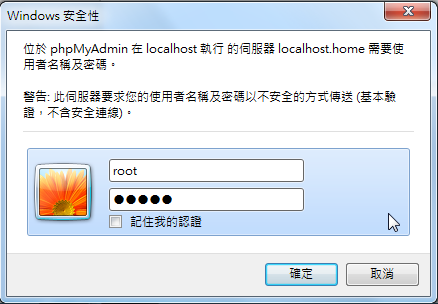
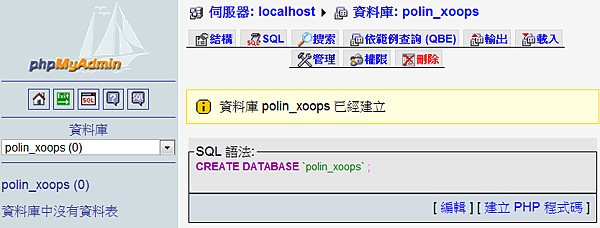
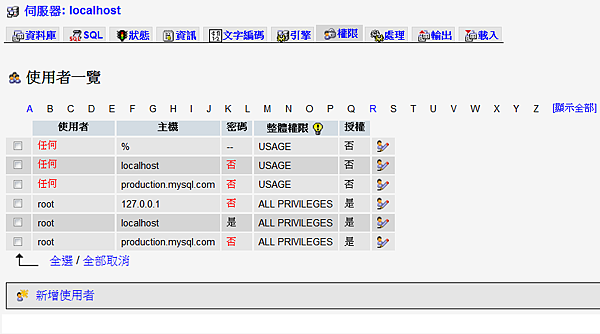
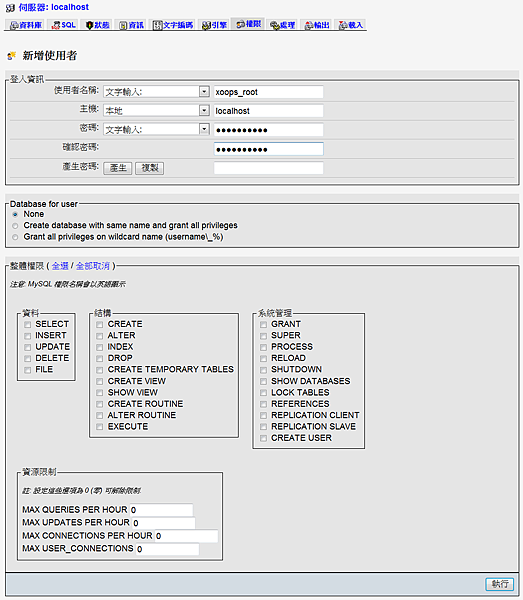
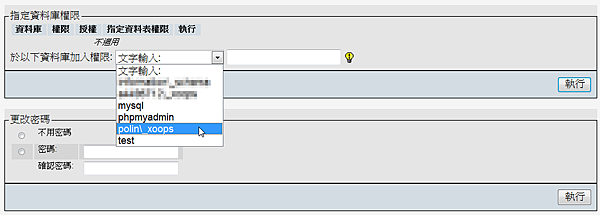
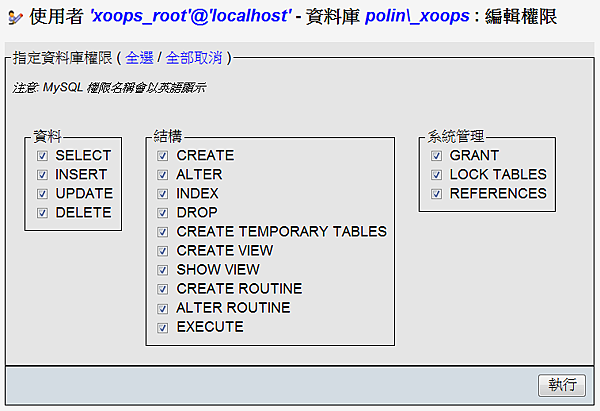


 留言列表
留言列表